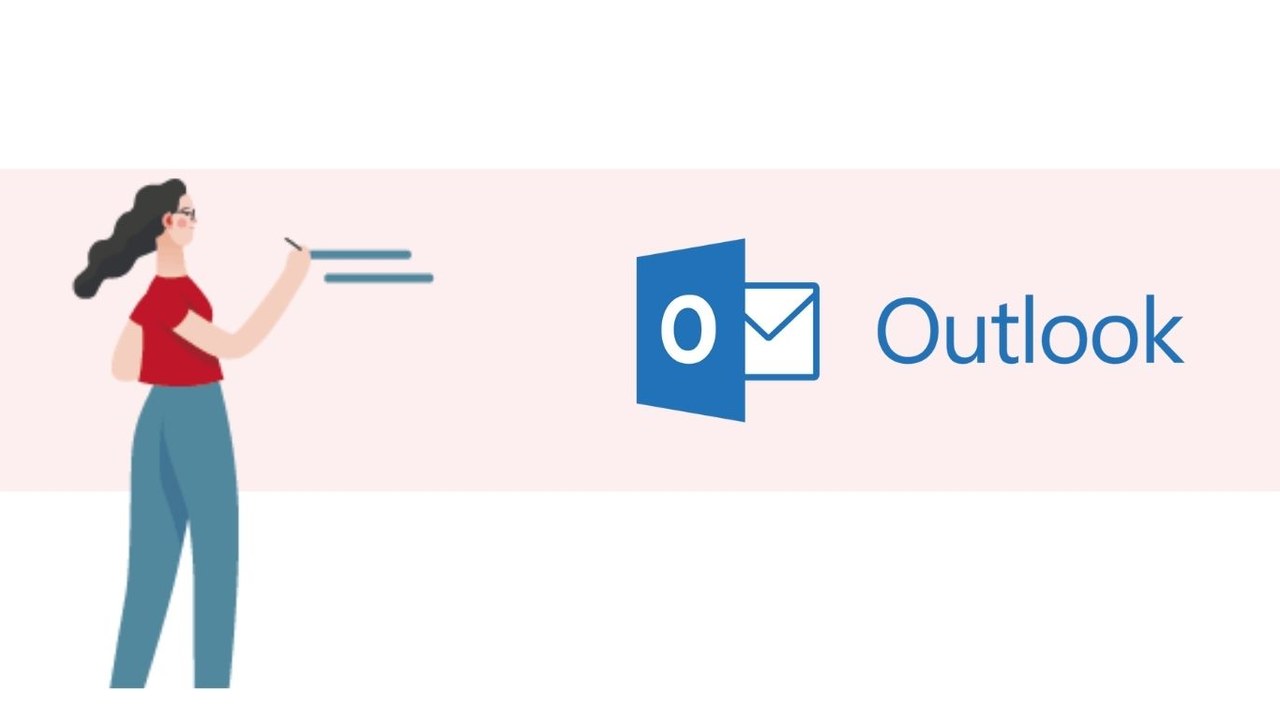Bien communiquer avec ses collègues ou ses clients passent par une maîtrise sans faille de sa boîte mail. Aujourd’hui écrire, répondre ou encore partager des documents se font essentiellement via des mails. Disponible aussi bien sur nos téléphones que sur nos ordinateurs, le mail est devenu en l’espace de quelques années un outil essentiel chez chaque travailleur.
L’interface Outlook
Outlook est une messagerie électronique intelligente fournie par Microsoft. Particulièrement utilisée par les entreprises, cet outil permet le partage rapide et sécurisé de fichiers. L’interface de l’application comprend 6 zones :
1. La barre de menu Outlook
2. La zone des dossiers qui permet d’organiser les mails par catégorie
3. La boîte de réception des mails, rangés dans l’ordre chronologique
4. La zone de rédaction d’un mail
5. La barre inférieure gauche : les fonctionnalités telles que le calendrier, les tâches et les contacts
6. La barre d’état général tout en bas de l’écran
Envoyer quelques contacts à un collègue ou à une personne extérieure à l’entreprise :
1. Sur la barre d’outils en bas à gauche, cliquez sur le bouton "Contact"
2. Sélectionnez les contacts souhaités
3. Effectuez un clic droit sur la sélection et cliquez sur « Transférer »
4. Vos contacts sont automatiquement mis dans un mail, vous n’avez plus qu’à remplir le destinataire, l’objet du mail et éventuellement rédiger un message.
5. À la réception de votre mail, le collaborateur pourra cliquer sur les contacts envoyés afin de les enregistrer à son tour dans sa liste de contact personnelle.
Envoyer un dossier permanent de contacts à un collègue :
1. Faites un clic droit sur votre dossier de contacts
2. Cliquez sur "Partager" puis "Partager les contacts"
3. Un mail de notification va automatiquement se créer
4. Rentrez le destinataire, à savoir qu’il doit faire partie de votre organisation
5. Cocher cette case si vous souhaitez autoriser le destinataire à ajouter et/ou supprimer des contacts de ce dossier
6. Cliquez sur "Envoyer"
7. À la réception de votre mail, le destinataire doit ouvrir le dossier partagé pour obtenir les contacts, qui seront regroupés dans un onglet à part
Grâce à ces deux tutos, vous pourrez maintenant partager rapidement et avec n’importe qui une liste de contacts ciblés. Un gain de temps et d’efforts pour être plus productif au quotidien dans vos échanges.
Découvrez toutes nos formations Outlook
? Nous contacter :
? Par mail : support@mooc.office365-training.com
Pour rester au courant de nos dernières actualités, suivez-nous sur LinkedIn !